Với những người ít in ấn có thể nói họ sẽ gặp nhiều khó khăn khi tiến hành thực hiện in ấn tài liệu nào đó cho nơi làm việc. Để có thể in ấn tài liệu tưởng chừng đơn giản nhưng thật ra đòi hỏi bạn phải am hiểu hết về các lệnh khi sử dụng máy in hóa đơn có như thế bạn mới có thể in ấn tài liệu 1 cách nhanh chóng và chính xác.
Bài viết hôm nay, Lý Phú Vinh sẽ hướng dẫn mọi người cách sử dụng máy in đúng với những lệnh cơ bản. Để tìm hiểu chi tiết mời các bạn xem qua những nội dung sau đây :
Cách sử dụng máy in với những lệnh cơ bản :
Trước tiên để có thể sử dụng máy in bill để in ấn tài liệu hay hồ sơ bất kỳ thì bạn phải kết nối máy in với máy tình trước đã như thế mới có thể sử dụng được máy in.
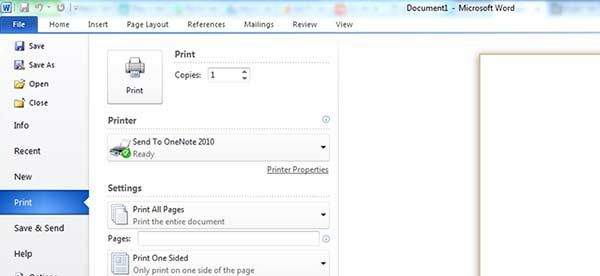
Sau khi máy tính đã được kết nối với máy in,ta sẽ tiến hành cấu hình những lệnh cơ bản khi in ấn tài liệu, các lệnh bao gồm :
Print all pages : mục này có 2 lựa chọn cho mọi người :
+ Print all pages : in tất cả mọi trang tài liệu đang có
+ Print current page : chỉ in những trang chỉ định. Nếu chọn lệnh này bạn sẽ được phép chọn những tang muốn in và chỉ in những trang đó mà thôi.
Print properties : tùy chọn cài đặt nâng cao
Copies : Số lượng bản photo mà các bạn muốn máy in ra ( bạn có thể tùy chỉnh bao nhiêu bản photo tùy ý )
Collate ( in theo tập ) : chức năng này cho phép ta in ấn tài liệu để đóng sổ thành 1 tập văn bản theo từng trang và theo số lượng lớn tùy ý.
Print one sided ( chưc năng in 1 mặt ) và lệnh Print both sides ( chức năng in 2 mặt ) : tùy vào sự lựa chọn của người in ấn có thể chọn in 1 mặt hoặc in 2 mặt tùy ý.
A4/Letter : chức năng này cho phép ta chọn khổ giấy cho tài liệu được in ấn : A1, A2, A3, A4,…
Portrait/Lanscape Orientation : lệnh này cho phép người in chọn in theo chiều ngang hoặc in theo chiều dọc tùy thuộc vào nhu cầu tài liệu in ấn.
Page per sheet : khi sử dụng lệnh này cho phép ta có thể gộp nhiều trang lại thành 1 page để in ấn . Ví dụ ta có thể gộp trang 2 – 4 – 6 -8 lại thành 1 page để in.
Margins : tùy chọn này giúp ta cảnh chỉnh lề cho khổ giấy khi in ấn tài liệu.

Ngoài ra, chúng ta cũng có thể tùy chọn cho chất lượng in ấn thông qua Tap Quality từ Printer Properties bao gồm : Draft : in với chất lượng bản nháp, Standard in với chất lượng bình thường )
Trên là những lệnh cơ bản giúp mọi người có thể sử dụng máy in dễ dàng và nhanh chóng hơn, mong rằng qua bài viết này các bạn sẽ không còn gặp phải tình trạng in ấn tài liệu bị lỗi nữa nha các bạn. Chúc các bạn thành công !
.png)